Win11無法使用指紋登入怎麼辦_Win11指紋登入不能用解決方法
win11
更新驅動
無法在 Win11 裝置上使用指紋登入?如果您在 Win11 系統中遇到指紋登入無法正常使用的問題,請不要擔心。本文由 php小編香蕉為您帶來了有關此問題的詳細指南。我們將在以下詳細內容中提供逐步解決方法,協助您輕鬆解決指紋登入問題,讓您恢復便利且安全的登入體驗。
1、先右鍵點選【此電腦】,選擇【管理】。
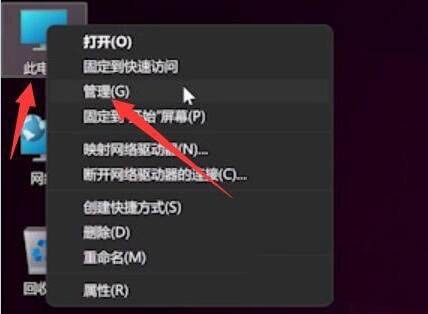
2、然後在電腦管理中選擇【裝置管理員】。
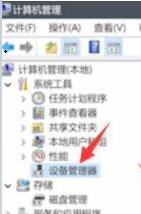
3、接著找到我們的指紋設備,右鍵選擇【update drivers】更新驅動程式即可。
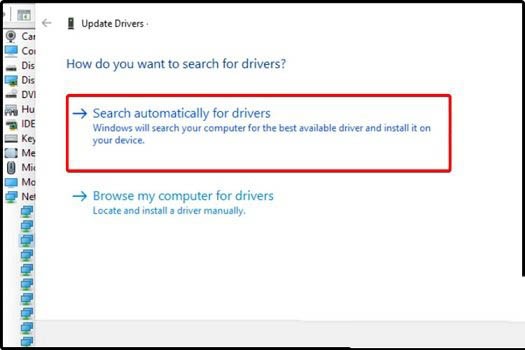
方法二:重新輸入指紋
1、首先我們按下鍵盤【windows】開啟開始選單,然後點選其中的【設定】。
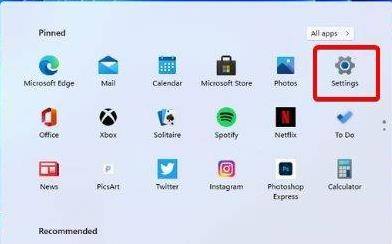
2、然後在其中左側欄找到【accounts】,選擇其中的【新增手指選項】。
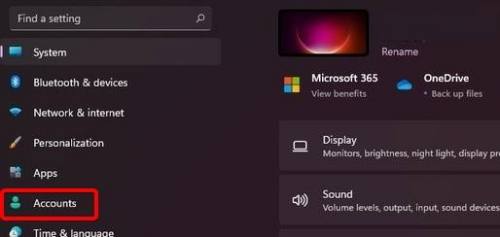
3、然後嘗試重新錄入我們的手指指紋即可。
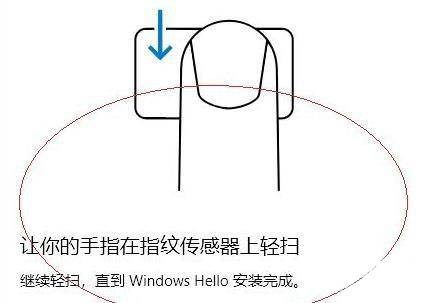 #
#
以上是Win11無法使用指紋登入怎麼辦_Win11指紋登入不能用解決方法的詳細內容。更多資訊請關注PHP中文網其他相關文章!
本網站聲明
本文內容由網友自願投稿,版權歸原作者所有。本站不承擔相應的法律責任。如發現涉嫌抄襲或侵權的內容,請聯絡admin@php.cn

熱AI工具

Undresser.AI Undress
人工智慧驅動的應用程序,用於創建逼真的裸體照片

AI Clothes Remover
用於從照片中去除衣服的線上人工智慧工具。

Undress AI Tool
免費脫衣圖片

Clothoff.io
AI脫衣器

AI Hentai Generator
免費產生 AI 無盡。

熱門文章
R.E.P.O.能量晶體解釋及其做什麼(黃色晶體)
2 週前
By 尊渡假赌尊渡假赌尊渡假赌
倉庫:如何復興隊友
4 週前
By 尊渡假赌尊渡假赌尊渡假赌
Hello Kitty Island冒險:如何獲得巨型種子
3 週前
By 尊渡假赌尊渡假赌尊渡假赌
擊敗分裂小說需要多長時間?
3 週前
By DDD
R.E.P.O.保存文件位置:在哪里以及如何保護它?
3 週前
By DDD

熱工具

記事本++7.3.1
好用且免費的程式碼編輯器

SublimeText3漢化版
中文版,非常好用

禪工作室 13.0.1
強大的PHP整合開發環境

Dreamweaver CS6
視覺化網頁開發工具

SublimeText3 Mac版
神級程式碼編輯軟體(SublimeText3)
 win11 24h2值得安裝嗎? Win11 24H2和23H2的區別對比
Jun 11, 2024 pm 03:17 PM
win11 24h2值得安裝嗎? Win11 24H2和23H2的區別對比
Jun 11, 2024 pm 03:17 PM
win11 24h2值得安裝嗎? Win11 24H2和23H2的區別對比













